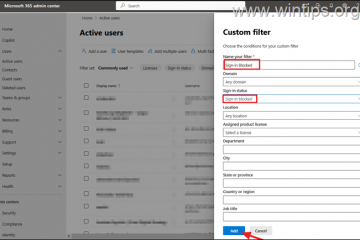Nuk mund ta marrësh telefonin tënd për të biseduar me laptopin tënd? Shumica e çështjeve të lidhjes zbresin në kabllot, lejet ose mënyrën e gabuar të çiftimit. Përdorni këtë udhëzues të shpejtë për t’u lidhur mbi USB, Bluetooth, ose Wi-Fi për transferimet e skedarëve, pasqyrimin e ekranit ose lidhjen. zhbllokoni telefonin tuaj: mbajeni ekranin për të pranuar nxitje si”besoni këtij kompjuteri?”ose”transferimi i skedarit (MTP)”. Përditësoni Softuerin: Instaloni azhurnimet më të fundit të Windows/MacOS dhe mbajeni aktualin e telefonit tuaj. Drejtuesit dhe aplikacionet: Për iPhone në Windows, instaloni drejtuesit e pajisjeve të Apple (të bashkuara me Apple Pajisjet/Apple Apple/iTunes). Bateria dhe portet: Provoni një port tjetër USB dhe shmangni qendrat me fuqi të ulët.
1) Lidhu me një kabllo USB (më të shpejtë dhe më të besueshëm)
Android → Windows: Lidhu me një kabllo USB-C, zhbllokoni telefonin tuaj, pastaj tërhiqni hijen e njoftimit dhe zgjidhni transferimin e skedarit (MTP) . Në Explorer File, hapni këtë PC → telefonin tuaj për të kopjuar skedarët. Nxirrni para se të shkëputni.
Android → Mac: lidheni me USB-C. Nëse telefoni nuk shfaqet në Finder, aktivizoni transferimin e skedarit në telefon. Disa telefona Android kërkojnë një aplikacion ndihmës për të shfletuar skedarët në macOS. dhe trokitni lehtë mbi besim në iPhone. Windows do të tregojë dosjen DCIM të iPhone në File Explorer për foto dhe video. Përdorni aplikacionin e desktopit të Apple nëse keni nevojë për sinkronizim të plotë. Ju mund të sinkronizoni media, të rezervoni dhe të aktivizoni ta tregoni këtë iPhone kur në Wi–Fi për qasje në të ardhmen pa tel. Shënim: Disa monitorues USB-C dhe Docks kufizojnë të dhënat. Lidhni direkt në laptop nëse telefoni nuk shfaqet.
2) Paironi mbi Bluetooth (skedarët e dritës, audio dhe lidhës)
Windows: shkoni te Cilësimet → Bluetooth & Pajisjet → Shtoni pajisjen → Bluetooth. Në telefonin tuaj, aktivizoni Bluetooth dhe zgjidhni laptopin tuaj kur të shfaqet. Konfirmoni PassKey. Transferimet e mëdha të skedarëve janë më të ngadalta se USB ose Wi–Fi.
3) shkoni pa tel në Wi-Fi (Airdrop, Share aty pranë, dhe shoqëruesit e desktopit)
Android ↔ Windows: Përdorni të ndërtuara-in desktop (për shembull, lidhjen e telefonit në dritare) për të dërguar foto, mesazhe dhe njoftime mbi Wi–Fi. pa tel ndërmjet pajisjeve të mbështetura në të njëjtin rrjet.
4) Ndani Internetin e telefonit tuaj (USB Tethering ose Hotspot Personal)
Android (USB Tethering): Cilësimet → Rrjeti & Internet → Hotspot & Tethering → Aktivizoni USB Tethering pasi të keni lidhur kabllon. Windows/macOS do të zbulojë një përshtatës të ri të rrjetit. Ju mund të ndani përmes Wi-Fi, Bluetooth ose USB për lidhjen më të qëndrueshme. Kontrolloni planin tuaj për të shmangur tarifat e papritura.
5) Rregullime të shpejta nëse telefoni juaj nuk do të shfaqet
• Provoni një tjetër kabllo dhe port USB, mundësisht në vetë laptop. • Në Android, kaloni modalitetin USB në transferimin e skedarit (MTP) ose aktivizoni opsionet e zhvilluesit dhe ndërroni konfigurimin e paracaktuar të USB . • Në iPhone, trokitni lehtë mbi besim kur kërkohet dhe mbajeni ekranin të zhbllokuar. • Instaloni ose azhurnoni drejtuesit e kërkuar ose aplikacionet e desktopit, pastaj rindizni të dy pajisjet. • Çaktivizoni VPN shkurtimisht dhe provoni në një rrjet të ndryshëm Wi-FI nëse tiparet pa tel dështojnë. Mbajeni të zhbllokuar: Telefonat shpesh e fshehin ruajtjen derisa të zhbllokoni dhe të aprovoni qasjen. Nxirrni në mënyrë të sigurt: Shmangni shkëputjen gjatë transferimeve për të parandaluar humbjen e të dhënave.
FAQS
Pse Android im ngarkohet vetëm kur e fut? Disa kabllo janë të ngarkuar-vetëm, kështu që provoni një kabllo të të dhënave të certifikuara.
Po. File Explorer ekspozon dosjen DCIM të iPhone për foto dhe video pasi të trokitni lehtë mbi besim në telefon. më ngadalë. Preferoni metodat e bazuara në USB ose WI-FI për tufa të mëdha. Për Android, zgjedhni transferimin e skedarit (MTP) ; Për iPhone në Windows, besojini pajisjes dhe përdorni DCIM të Explorer. Përdorni Bluetooth për aksione të shpejta dhe audio; Konfirmoni kalimin në të dy pajisjet. Përdorni mjete Wi-FI si Airdrop, At afër/Quick Share, ose shokë desktop për transferime pa tel. Tether përmes USB ose Hotspot personale kur keni nevojë për internet laptop nga telefoni juaj. Nëse asgjë nuk shfaqet, ndërroni kabllot/portet, azhurnoni drejtuesit dhe rindizni të dy pajisjet.
Përfundim
Filloni me USB për shpejtësinë dhe besueshmërinë, përdorni mjete Wi-Fi për lehtësi dhe mbajeni Bluetooth për ndarjen dhe lidhjen e dritës. Nëse lidhja dështon, rrotulloni kabllot dhe portet, ri-mundësoni mënyrën e duhur të transferimit dhe riinstaloni drejtuesit para se të provoni përsëri.